Facebook Domain Doğrulaması Nasıl Yapılır?
Hazırlamış olduğum bu içerikle birlikte işletmeleriniz için Facebook Domain Doğrulaması hakkında, aklınızdaki tüm soruların cevaplarına ulaşabileceksiniz. Keyifli okumalar dilerim.
Facebook Domain Doğrulaması Nedir?
Facebook Domain Doğrulaması, sahip olduğunuz web sitesi alan adınızın kötüye kullanılmasını engelleyebilmek için, içerikleriniz ve bağlantılarınız üzerindeki düzenleme izinlerini yönetmenizi/yetkilendirmenizi sağlar.
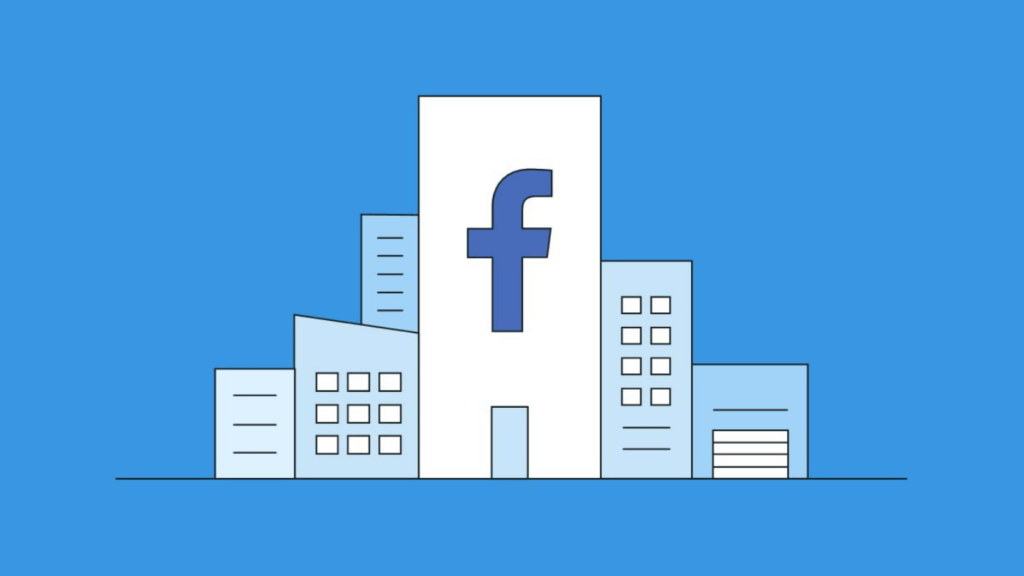
Facebook Domain (Alan Adı) Doğrulamasının Nedenleri
Facebook domain doğrulamasının bazı nedenleri mevcuttur:
- Facebook domain doğrulaması güvenliğinizi sağlar. Bir alan adının sahibinin siz olduğunuzu Facebook’a kanıtlamış olursunuz. Böylelikle olası güvenlik açıklarının da önüne geçebilirsiniz.
- Facebook domain doğrulaması iOS14 kullanıcılarının verilerini toplamak için de 2021 yılı itibariyle zorunlu kılınmıştır. Artık iOS14 kullanıcıları için Toplu Olay Ölçümüne olaylarınızı eklemeniz gerekmektedir. Bunun için de domain doğrulama işlemi yapmanız gerekmektedir.
- Eğer Instagram Shopping özelliğini aktif etmek istiyorsanız, Facebook Ticaret Yöneticisi İlkeleri gereğince de domain doğrulama işlemi yapmanız gerekmektedir.
Facebook domain doğrulaması için en önemli üç seçenek yukarıda gördüğünüz gibidir.
Facebook Domain Doğrulaması Nasıl Yapılır?
Facebook’ta domain doğrulaması için izlemeniz gereken adımları şu şekildedir:
Business Manager (Business Suite) > İşletme > İşletme Ayarları > Marka Emniyeti > Domainler
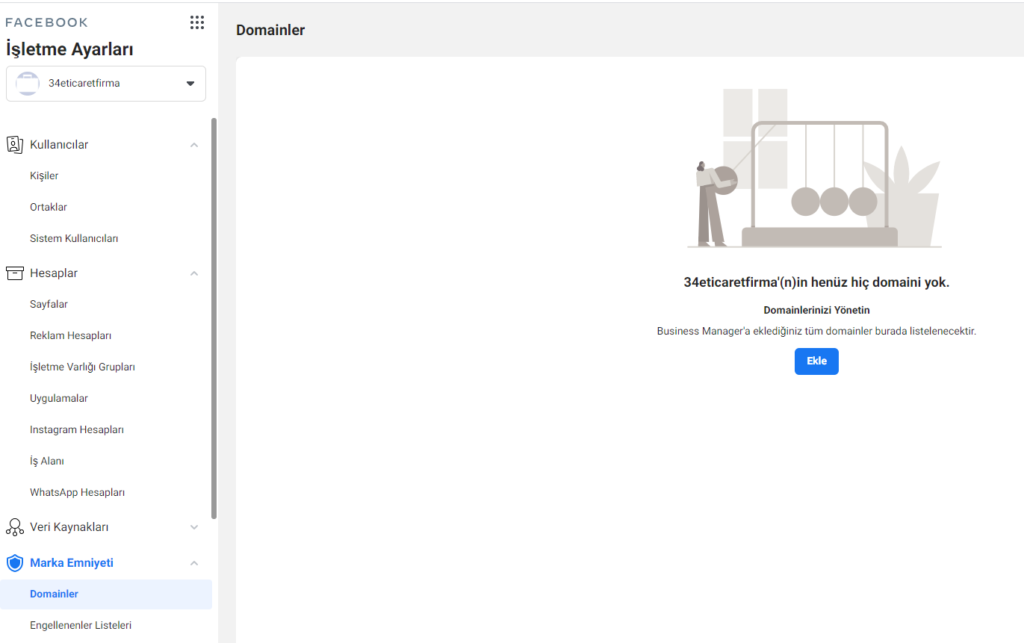
Eğer daha önce doğrulama yapılmadıysa yukarıdaki ekrandan Ekleye tıklayın.
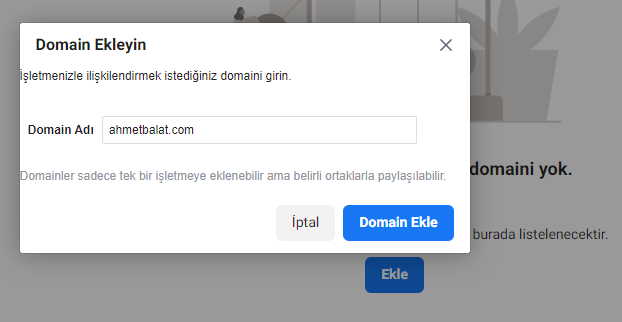
Yukarıdaki ekranda domain adı kısmına domain adresinizi girin. Başında “https”, “https” ve “www” olmamasına dikkat edin. Domain ekleye tıklayıp sayfayı 1 kez yenileyin.
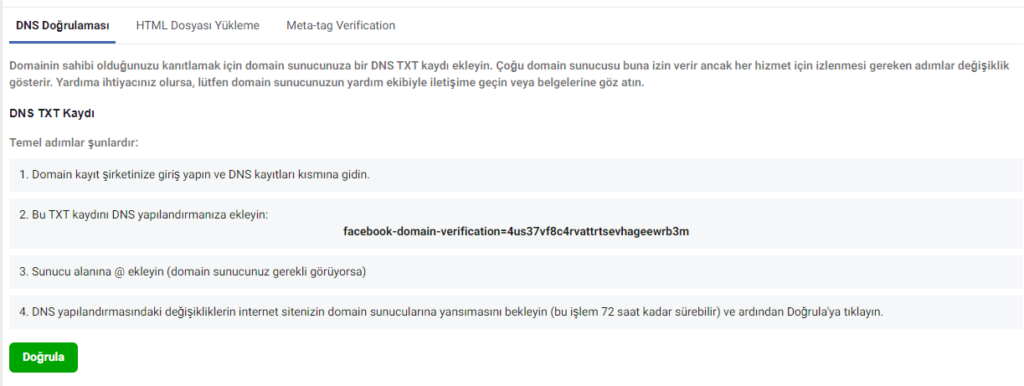
Karşınıza yukarıdaki ekran çıkacaktır. Domain doğrulamasını 3 farklı şekilde yapabilirsiniz:
1. DNS Doğrulaması
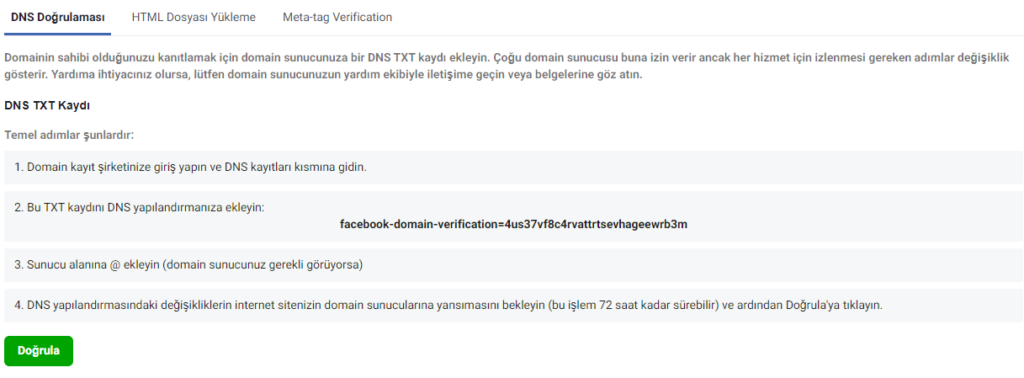
Domainin sahibi olduğunuzu kanıtlamak için domain sunucunuza bir DNS TXT kaydı ekleyin. Çoğu domain sunucusu buna izin verir ancak her hizmet için izlenmesi gereken adımlar değişiklik gösterir.
2. HTML Dosyası Yükleme
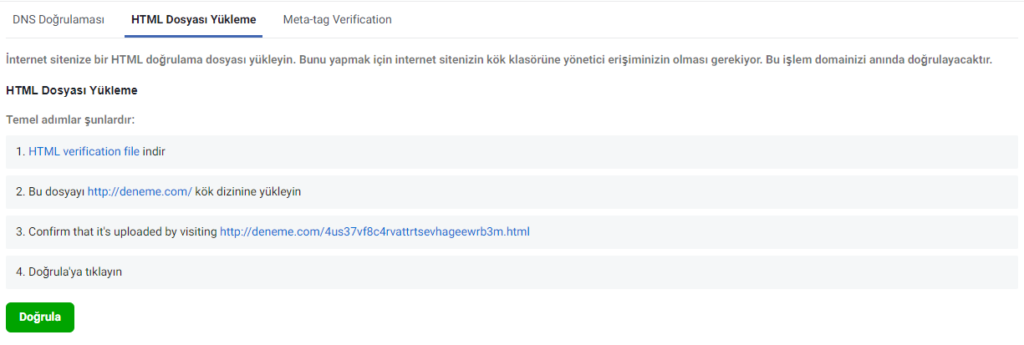
İnternet sitenize bir HTML doğrulama dosyası yükleyin. Bunu yapmak için internet sitenizin kök klasörüne yönetici erişiminizin olması gerekiyor. Bu işlem domainizi anında doğrulayacaktır.
3. Meta-tag Verification
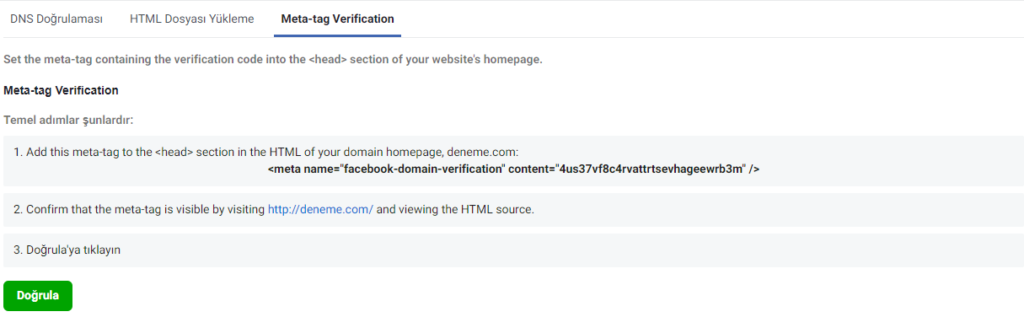
Doğrulama kodunu içeren meta etiketini web sitenizin ana sayfasının bölümüne yerleştirin. (kodu <head> </head> arasına yapıştırın)
Yukarıda görüldüğü gibi Facebook domain doğrulamasının en kolay yöntemi bana göre 3. yöntem. Tıpkı Facebook Piksel kodu ekler gibi piksel kodunun hemen üstüne size verilen meta-tag kodunu kopyalayıp yapıştırdığınızda domain doğrulamasını başarılı bir şekilde yapmış olacaksınız.
Meta-tag Verification ile Domain Doğrulama
Bilmeyenler için meta-tag verification ile doğrulama işlemini detaylıca göstermek istedim. Ben web sitem WordPress altyapılı olduğu için size WordPress bir sitede domain doğrulaması nasıl yapılır onu göstereceğim.
Ancak sitenizin altyapısı WordPress olmasa bile, sitenizde Piksel eklediğiniz kısmın üstüne bu kodu yapıştırabilir veya web geliştiricinizden bu kodu ilgili yere yapıştırmasını isteyebilirsiniz 🙂
WordPress sitede Facebook domain doğrulaması yapmak için sitenin paneline giriş yapın. Ardından Görünüm > Tema Düzenleyici kısmına tıklayın.
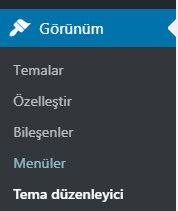
Ardından ekranın tarafından Tema Dosyaları kısmından header.php‘yi seçerek tıklayın.
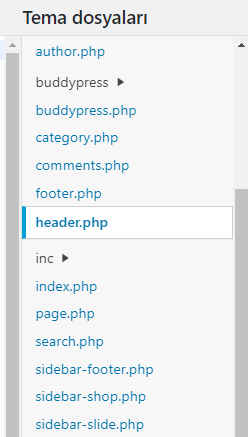
Açılan sayfada </head> etiketi üstünde Facebook Piksel varsa kodu Pikselin üstüne yapıştırabilirsiniz. Piksel yoksa direkt olarak kodu </head> üstüne yapıştırabilirsiniz. İşlem bu kadar 🙂
Aklınıza takılanları sayfanın altında bulunan Bir Cevap Yazın kutusundan iletebilirsiniz. Bir sonraki yazımda görüşmek dileğiyle. Sağlıcakla kalın 🙂
Facebook Domain Doğrulaması ile ilgili daha fazla kaynak için: https://developers.facebook.com/docs/sharing/domain-verification
Öneri İçerik: https://www.ahmetbalat.com/facebook-business-manager-nedir-detayli-kurulum-rehberi/







ahmet bey soru cevap sayfası pasifleşti galiba?
Tema Düzenleyici seçeneğini bulamayan arkadaşlar için,
Wordpress bunu güvenlik amacıyla yapıyor. Bu sorunu giderebilmek için wp-config.php dosyasındaki
<define( ‘DISALLOW_FILE_EDIT’, true ); şeklinde olan kodu…
Tema düzenleyici artık görülebilir olacaktır.
Not: wp-config.php dosyasına ulaşamıyorsanız eğer FTP ile erişebilir ya da hosting firmanızın arayüz panelinde böyle bir hizmet varsa ( tarayıcı üzerinden file manager tarzı bir erişim paneli ) buradan değiştirebilirsiniz.
Herkese iyi günler dilerim
business manager üzerinden domain doğrulaması yaparken sorun yaşamaktayım.
DNS Doğrulaması şeklinde yapmayı denedim. godady üzerinden dns ayarları kısmına kodu yapıştırdım fakat hata verdi.
Sonra Meta-tag Verification kısmından kodu kopyalayıp shopify tema kod düzenleme kısmında theme.liquid kısmında head etiketi altına yapıştırdım. web sitemin kodlarına baktığımda facebooktan aldığım kodun gözüktüğünü görüyorum fakat business manager tarafında doğrulama
“Domain Doğrulaması Başarısız Oldu
Domain doğrulanamadı” hatalarını alıyorum
Sorunun sebebi/çözümü hakkında yardımcı olursanız sevinirim.
Teşekkürler